文章詳情頁
Win11網(wǎng)速慢怎么辦?Windows11解除帶寬限制的教程
瀏覽:124日期:2022-06-15 11:44:58
有些朋友剛剛更新的新的Win11系統(tǒng),感覺網(wǎng)速比以前差了一些,為什么會(huì)這樣呢?好吧啦網(wǎng)小編今天來教大家解除帶寬限制,將win11系統(tǒng)電腦的網(wǎng)速調(diào)到最快,大家按步驟進(jìn)行操作就行了,很簡(jiǎn)單的,只要把被保留的帶寬給解除限制即可。
Windows11解除帶寬限制的教程
1、首先按下快捷鍵“win圖標(biāo)鍵+R鍵”打開運(yùn)行,輸入【gpedit.msc】。
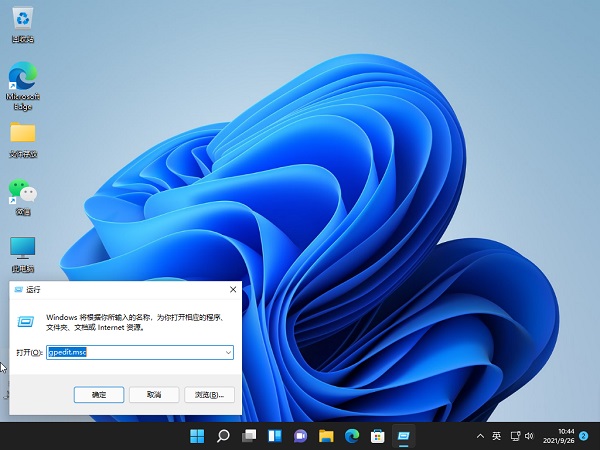
2、然后你就可以進(jìn)入打開本地策略組。

3、展開管理模板,并點(diǎn)擊下面的“Qos數(shù)據(jù)包計(jì)劃程序”。

4、然后栓劑右側(cè)的“限制可保留帶寬”進(jìn)入其窗口。
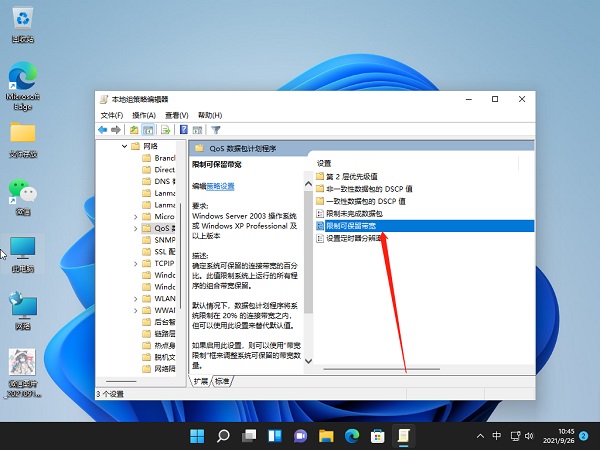
5、最后選擇界面中的“已啟用”并設(shè)置帶寬限制為“0”,點(diǎn)擊確定即可。
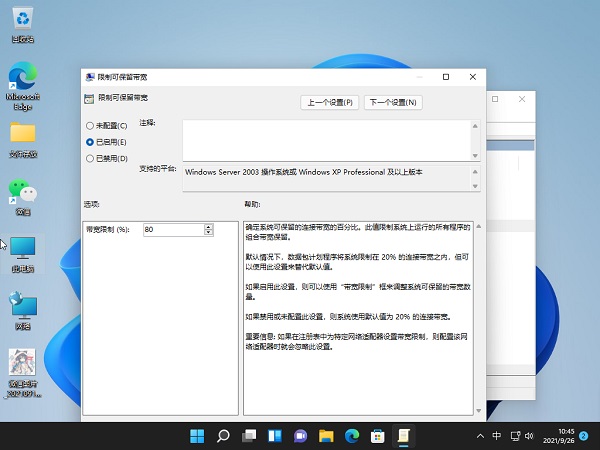
以上就是win11怎么把網(wǎng)速調(diào)到最快的步驟教程啦,解除帶寬限制以后就能夠恢復(fù)到以前一樣的網(wǎng)速,如果這樣操作后還是網(wǎng)速慢,那就是其他問題,也許是有軟件偷偷運(yùn)行搶網(wǎng)速,要用安全軟件自查一下,推薦火絨安全軟件,希望能幫助到大家。
標(biāo)簽:
Windows系統(tǒng)
win11
相關(guān)文章:
1. Centos7安裝Chacha20加密算法詳解2. win11安裝跳過tpm3. CentOS7中無法找到pci find device函數(shù)的解決方法4. centos7使用docker部署gitlab-ce-zh應(yīng)用詳解5. win7怎么設(shè)置屏幕休眠密碼(win7屏幕保護(hù)設(shè)置密碼)6. Freebsd+IPFW結(jié)合使用防小規(guī)模DDOS攻擊的配置方法7. 通過鎖定Win7注冊(cè)表編輯器來防止主頁被篡改的方法(圖)8. Win10和Win7怎么共享打印機(jī)9. Win7系統(tǒng)怎么更改庫圖標(biāo)?10. tcpip.sys是什么文件 tcpip.sys藍(lán)屏的解決辦法
排行榜

 網(wǎng)公網(wǎng)安備
網(wǎng)公網(wǎng)安備